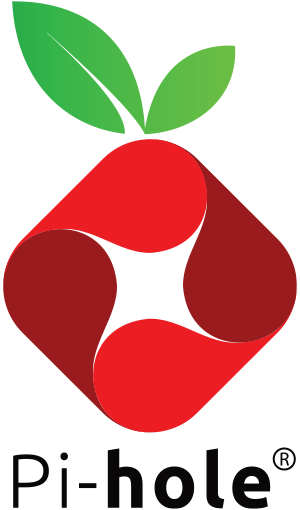3.5 Pi-hole. Privacidad en la navegación
Imagen obtenida de https://github.com/pi-hole/docker-pi-hole/
Esta herramienta sirve para...
navegar por internet con una cantidad menor de publicidad y siendo menos rastreado. Encontrarás una solución similar en el capítulo 3.16 Adguard.
Web de proyecto y otros enlaces de interés
Web del proyecto: https://pi-hole.net/
Repositorio de código: https://github.com/pi-hole/docker-pi-hole/
Documentación instalación con docker-compose: https://github.com/pi-hole/docker-pi-hole/#quick-start
Despliegue
Si crees que instalar portainer del modo que a continuación se explica es complicado puedes instalarlo a través del método que explicamos en el capítulo 3.3 Linux Media Delivery System (LMDS). No te librará de utilizar la terminal pero quizás te resulte mas amigable.
Si accedemos al repositorio de código encontraremos directamente el fichero docker-compose.yml que necesitamos en https://github.com/pi-hole/docker-pi-hole/#quick-start pero antes de crear el fichero haremos lo siguiente:
cd $HOME
mkdir pi-hole
cd pi-hole
nano docker-compose.ymly dentro de este fichero copiaremos el contenido de la url anterior:
version: "3"
# More info at https://github.com/pi-hole/docker-pi-hole/ and https://docs.pi-hole.net/
services:
pihole:
container_name: pihole
image: pihole/pihole:latest
# For DHCP it is recommended to remove these ports and instead add: network_mode: "host"
ports:
- "53:53/tcp"
- "53:53/udp"
- "67:67/udp" # Only required if you are using Pi-hole as your DHCP server
- "8088:80/tcp"
environment:
TZ: 'Europe/Madrid'
# WEBPASSWORD: 'set a secure password here or it will be random'
# Volumes store your data between container upgrades
volumes:
- './etc-pihole:/etc/pihole'
- './etc-dnsmasq.d:/etc/dnsmasq.d'
# https://github.com/pi-hole/docker-pi-hole#note-on-capabilities
cap_add:
- NET_ADMIN # Required if you are using Pi-hole as your DHCP server, else not needed
restart: unless-stoppedcomo en ocasiones anteriores, para guardar los cambios pulsaremos control + x y cuando nos pregunte aceptaremos. Una vez volvamos a estar en el terminal, escribiremos docker-compose up -d para lanzar los servicios ubicados dentro del fichero docker-compose.
En el fichero docker-compose.yml puedes descomentar la línea WEBPASSWORD quitando el símbolo # inicial y, a continuación, establecer una contraseña de acceso que tu definas.
Funcionamiento
xxx